因论文需要,简单的记录一个深度学习环境的配置过程
说明:与广为应用的基于Anaconda的深度学习环境配置方法不同的是,本文直接基于Python基础环境+Pycharm进行环境的配置,不安装,不安装,不安装Anaconda (几年前安装过Anaconda,其实觉得不怎么好用,倒不如直接基于基础环境进行),记得好几年前自己第一次接触不怎么懂(小小小白),然后瞎摸索还是蛮花费时间的。
首先,基础软硬件配置环境为:windows 10+GTX1650
1. python环境的安装
下载Python安装包直接安装,不再赘述,本文安装的版本为 Python 3.7.9
传送门
2. CUDA与CUDNN安装
这两个工具软件的作用嘛,就是调用英伟达的显卡那些东西啦。
此处安装过程需要注意与自己的电脑的显卡型号进行适配。
本文参考的这篇博客给出的版本适配信息,安装的是CUDA 10.1CUDNN 7.6 相关的教程还是很多的传送门
3. pycharm安装
在官方网站上下载pycharm安装包,本文安装的专业版本,使用教育邮箱进行的认证,好用。此处其实不建议进行汉化,因为后期找教程的时候基本还是英文的教程。
传送门
以上安装完毕就可以进行深度学习环境配置啦。
4. TensorFlow环境配置
本文各项深度学习所用的库文件均在pycharm中进行安装,而不是在cmd命令行窗口进行安装,主要便于后期各个项目之间的切换,比较大家都会参考github上的代码的,所以个人认为这种方式还是比较方便的。
总的意思就是说,为每一个工程项目匹配一个环境,下面给出一个演示吧。
- 在pycharm中创建一个项目
从图中可以看到基础python环境的位置base interpreter
Fil->new project

- 添加(修改下载的镜像的源)
因为pyhton的很多库的服务器都在境外,因为众所周知的原因,速度很慢,而且常常会安装失败,给人造成了很多的困扰。
File->setting->点击红色框框的+号
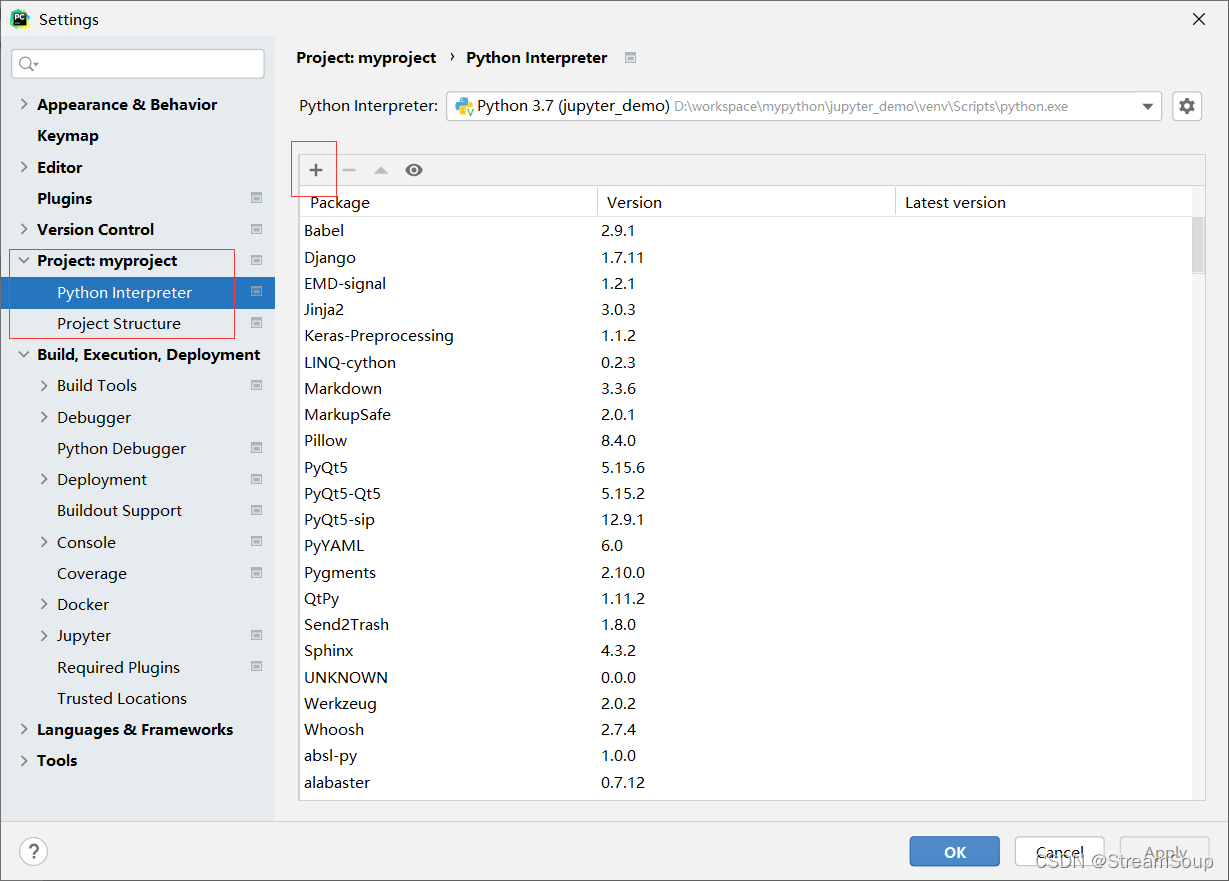
进去点击 那个红色框图内的manage … 进入镜像文件编辑页面
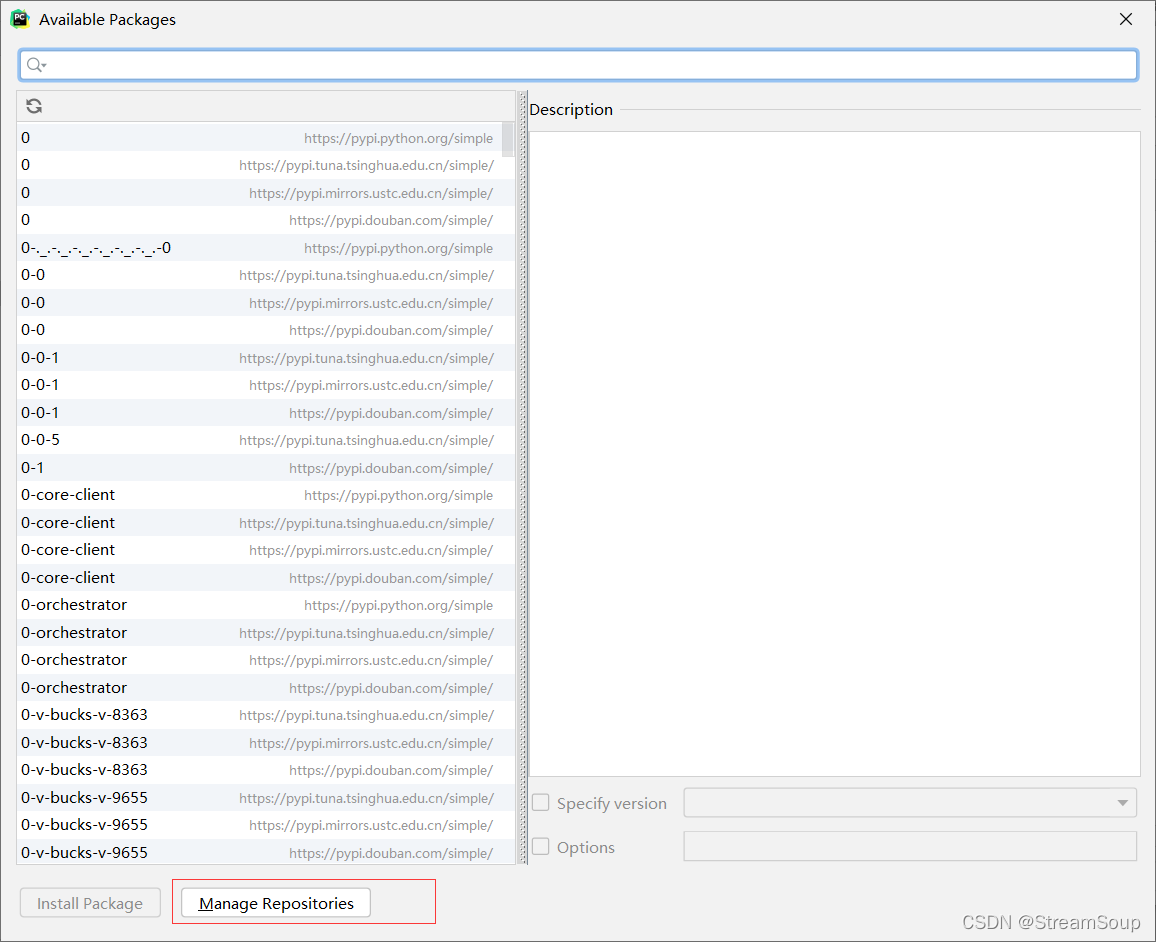
进行镜像源的修改(笔)、添加(+)、删除(-)

几个相关的镜像源如下:豆瓣、中科大、清华、官方。
个人感觉里面最快的豆瓣,不过肯能有的镜像有缺失,最后还得是官方去下载,不过大部分都有。
https://pypi.douban.com/simple/
https://pypi.mirrors.ustc.edu.cn/simple/
https://pypi.tuna.tsinghua.edu.cn/simple/
https://pypi.python.org/simple
之后遍通过这个窗口进行环境配置安装啦!
直接搜索,即可看到如下图所示的页面,记得specify vession。
本文安装的是tensorflow 2.2.3 ,其他的库也是这样安装啦。

这时候可以测试一下自己的tensorflow是否安装成功。
新建一个Python脚本,插入测试代码,检验是否能够成功运行。
后面就可以开心的复现github上的代码啦。
import tensorflow as tf
sess = tf.Session()
a = tf.constant(1)
b = tf.constant(2)
print(sess.run(a+b))
